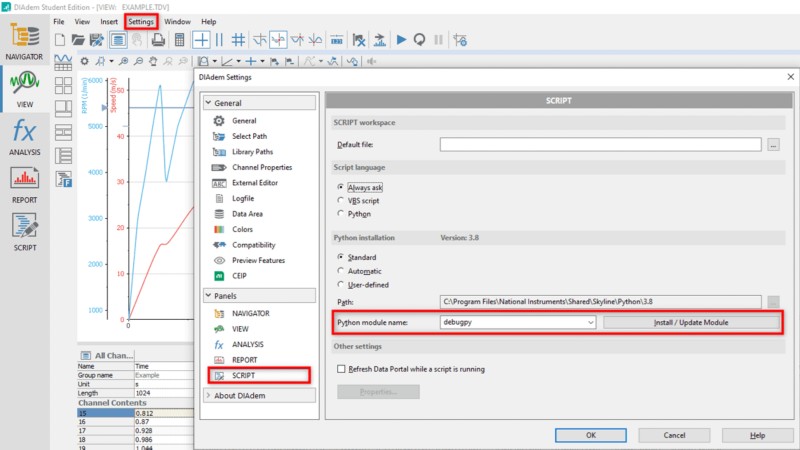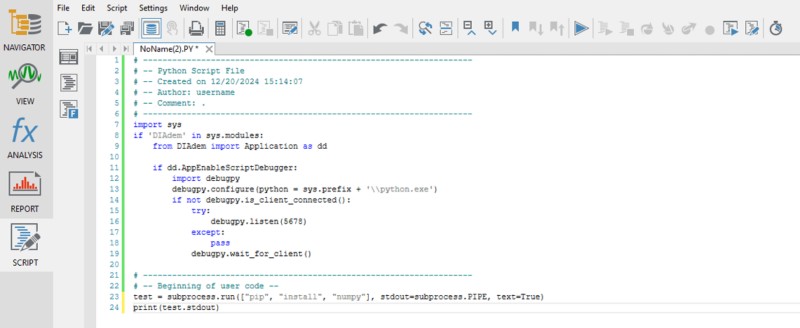Integrieren von Python-Code in NI DIAdem
Überblick
Auf dieser Seite erfahren Sie, wie Sie zusätzliche Python-Module interaktiv oder programmatisch in NI DIAdem installieren. Der Python-Funktionsumfang wurde im Jahr 2020 in NI DIAdem eingeführt und ist in früheren Versionen nicht verfügbar. Dazu müssen NI DIAdem, Python und das PyWin32-Modul installiert sein.
NI DIAdem interagiert mit Python durch Abfragen der Python-Version, die in der DIAdem-Konfiguration für SCRIPT eingegeben ist. Wenn diese leer ist (Standardeinstellung), dann verwendet DIAdem die Python-Version, die in der Windows-Pfadumgebung eingegeben wurde. In allen anderen Fällen und wenn DIAdem eine installierte Version findet, die nicht 3.7 oder 3.6 ist, übernimmt DIAdem die Version, zusammen mit DIAdem installiert ist.
Inhalt
- Kompatibilität von NI DIAdem und Python
- Installieren von zusätzlichen Python-Modulen für NI DIAdem
- Zusätzliche Ressourcen
Kompatibilität von NI DIAdem und Python
In der folgenden Tabelle sehen Sie, welche Version von Python mit welcher Version von NI DIAdem kompatibel ist.
Bei DIAdem-Versionen bis 2022 Q4 wird Python durch DIAdem installiert. Ab DIAdem 2023 Q2 wird Python durch DIAdem nicht mehr installiert. Wenn Sie Python-Skripte in DIAdem verwenden möchten, dann installieren Sie eine von DIAdem unterstützte Python-Version, die auf https://www.python.org/ zu finden ist, falls diese nicht bereits installiert ist.
| DIAdem-Version | Python-Version | ||||||
|---|---|---|---|---|---|---|---|
| 3.12 | 3.11 | 3.10 | 3.9 | 3.8 | 3.7 | 3.6 | |
| 2024 Q4 | |||||||
| 2024 Q2 | |||||||
| 2023 Q4 | |||||||
| 2023 Q2 | |||||||
| 2022 Q4 | |||||||
| 2022 Q2 | |||||||
| 2021 SP1 | |||||||
| 2021 | |||||||
| 2020 SP1 | |||||||
| 2020 | |||||||
Kompatibel
Installieren von zusätzlichen Python-Modulen für NI DIAdem
Die drei Methoden zum Installieren von zusätzlichen Python-Modulen für NI DIAdem sind Interaktiv, Programmatisch und Manuell.
Interaktiv
Diese Methode arbeitet mit dem integrierten Funktionsumfang von NI DIAdem.
- Öffnen Sie NI DIAdem.
- Navigieren Sie zu Einstellungen >> DIAdem-Einstellungen >> Script.
- Geben Sie den Namen des Python-Moduls in das entsprechende Textfeld ein.
- Klicken Sie auf Modul installieren/aktualisieren.
Programmatisch
Diese Methode verwendet ein Skript, um dasselbe Ergebnis zu erzielen, indem die Kommandozeile aufgerufen und der Befehl „pip install“ ausgeführt wird.
Für ein Python-Skript würden Sie den folgenden Befehl verwenden:
subprocess.run(["pip", "install", "<ModuleName>"])
Wenn es notwendig ist, die Ausgabe der Modulinstallation in NI DIAdem anzuzeigen, dann können Sie das folgende Beispiel verwenden, in dem das Panda-Modul installiert wird (neben den beiden Codezeilen wurde oben ein Import hinzugefügt):
Test = subprocess.run([“pip”, “install”, “numpy”],stdout=subprocess.PIPE, text=True) Print(test.stdout)
Manuell
Diese Methode verwendet die Eingabeaufforderung interaktiv, ohne NI DIAdem zu öffnen.
- Klicken Sie mit der rechten Maustaste auf den Start-Charm.
- Geben Sie cmd ein, klicken Sie mit der rechten Maustaste auf die Kachel Eingabeaufforderung und wählen Sie Als Administrator ausführen aus.
- Navigieren Sie über cd C:\Programme\NationalInstruments\Shared\Skyline\Python zur DIAdem-Installation von Python.
- Navigieren Sie in den Ordner „Python <Version>“ und dann in den Ordner „Scripts“.
- Führen Sie alle erforderlichen Installationen unter Verwendung von „pip install“ moduleName durch.
Zusätzliche Ressourcen
- Wie kann ich ein externes Programm aus einem NI DIAdem-Skript heraus ausführen?
- Wie werden Änderungen an einem Python-Skript ohne Neustart von NI DIAdem übernommen?
- Zugriff auf die Ausgabe eines externen Befehls, der in einem NI DIAdem-Skript ausgeführt wird
- Fehler beim Importieren des Python-Moduls in NI DIAdem-SCRIPT
- Externer Link: Python